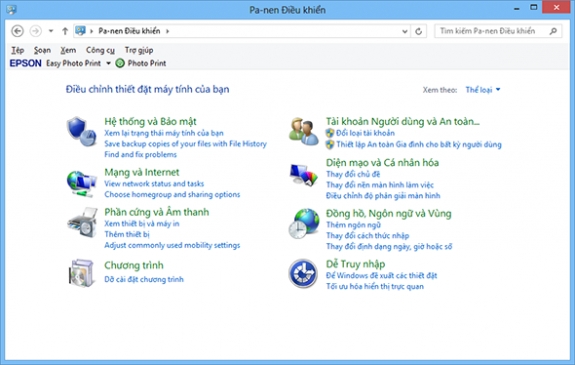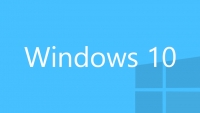
Cài đặt tiếng Việt cho Windows 8
Windows 8 hiện đã hỗ trợ hơn 120 ngôn ngữ, tuy nhiên nó lại không cung cấp link trực tiếp để tải các gói ngôn ngữ. Xin giới thiệu với các bạn cách sử dụng Control Panel để tải gói ngôn ngữ cho tiếng Việt.
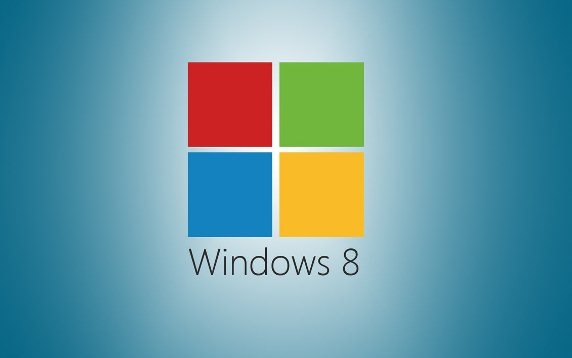
Chuyển sang màn hình Start bằng cách bấm vào phím Windows (phím hình lá cờ), gõ add a language, chọn Settings, và sau đó nhấp chuột vào tùy chọn Add a language để mở cửa sổ quản lý ngôn ngữ.
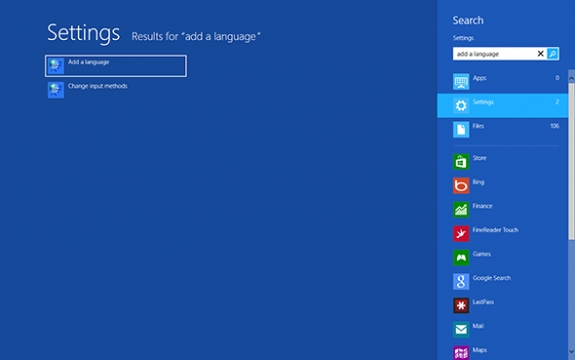
Ở đây, bạn nhấp chọn vào nút Add a language.
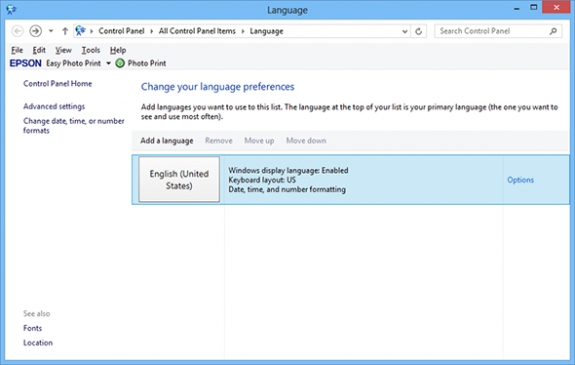
Duyệt và tìm đến ngôn ngữ bạn muốn cài đặt thêm sau đó nhấp vào nút Add.
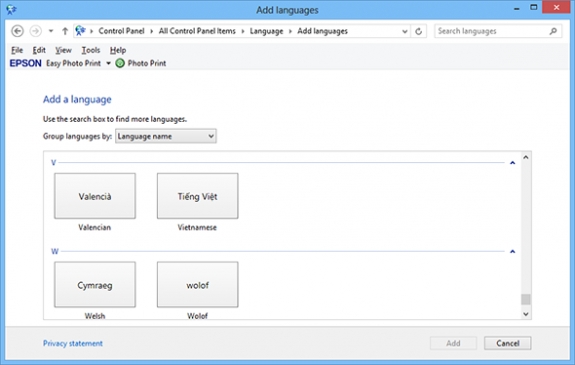
Nhấp chuột và liên kết Options kế bên tên của ngôn ngữ bạn muốn thêm.
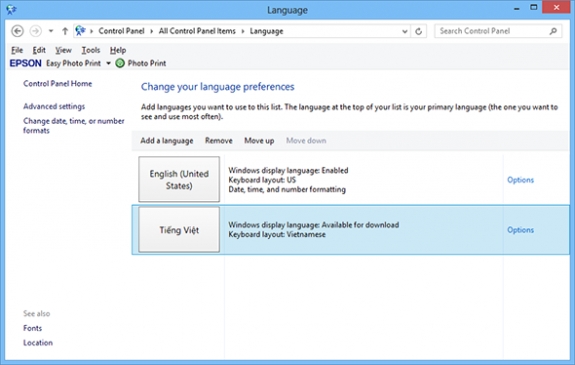
Nếu ngôn ngữ bạn chọn có gói ngôn ngữ hỗ trợ Windows 8, bạn sẽ thấy dòng chữ A language pack for x is available for download (x: là tên ngôn ngữ bạn chọn, ở đây là Vietnamese). Giờ, bạn tiếp tục nhấp chuột vào liên kết Download and install language pack để bắt đầu tải gói ngôn ngữ mới về cài đặt.
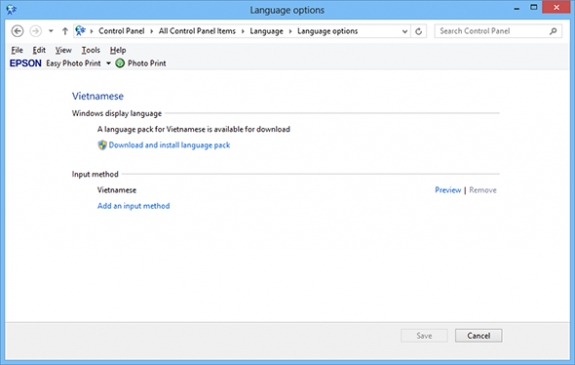
Lưu ý: Tùy thuộc vào kích cỡ của gói ngôn ngữ và tốc độ đường truyền Internet của bạn mà thời gian hoàn tất tải về và cài đặt gói ngôn ngữ là nhiều hay ít.
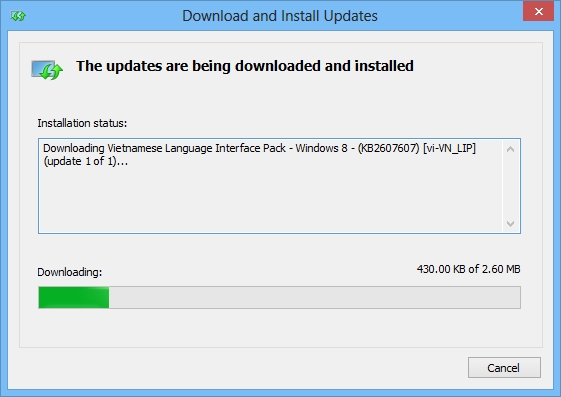
Nếu bạn muốn đặt gói ngôn ngữ vừa cài đặt làm ngôn ngữ mặc định cho Windows 8, khi quá trình tải về và cài đặt gói ngôn ngữ hoàn tất, tại cửa sổ quản lý ngôn ngữ bạn di chuyển gói ngôn ngữ vừa cài cho đến khi nó nằm ở vị trí đầu danh sách. Chẳng hạn, bạn vừa cài gói ngôn ngữ Tiếng Việt và muốn đặt nó làm ngôn ngữ chính trên Windows 8 thì bạn di chuyển gói ngôn ngữ Tiếng Việt lên đầu danh sách như hình sau.
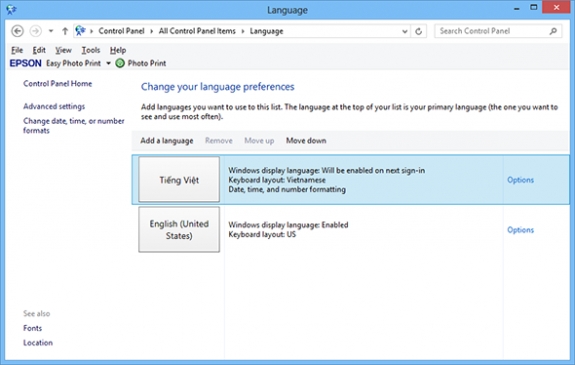
Đăng xuất và đăng nhập trở lại để áp dụng các thay đổi ngôn ngữ mới. Thực hiện tương tự nếu bạn muốn cài thêm các gói ngôn ngữ khác.
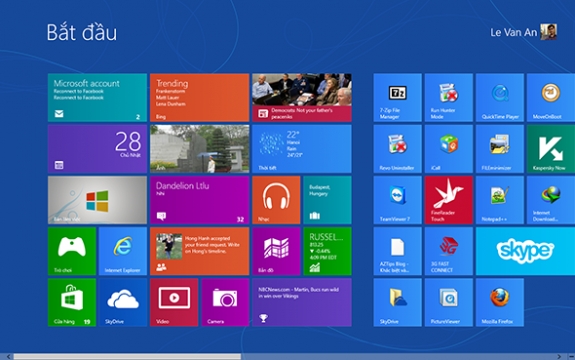
Lưu ý: Các gói ngôn ngữ này không hỗ trợ cho các ứng dụng Microsoft Office cũng như các ứng dụng của một bên thứ 3. Đối với những ứng dụng này bạn cần tải và cài đặt một gói ngôn ngữ riêng cho nó.